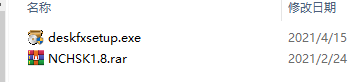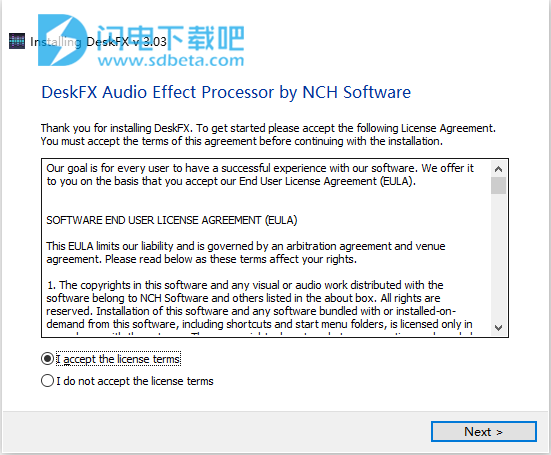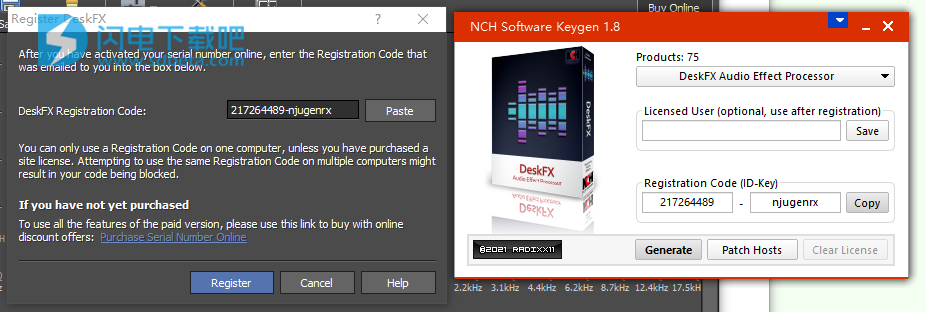1、主要特点
聆听来自计算机扬声器的流音频从未如此出色。DeskFX是您唯一需要增强家庭或企业音乐和音频的软件。
声音助推器
图形均衡器
特效
商业预设
2、音频增强功能
音频效果包括均衡,放大,混响,合唱,哇哇,颤音,颤音等
增强音乐的低音
提高音频音量而不会失真
在视觉,图形或参数均衡器模式之间切换
创造精致的,定制的音频体验
调整声音以适合您的聆听环境
优化和改善通过扬声器播放的音乐
强大而灵活的方式可操纵扬声器上的音频
通过实时低通和高通滤波器抑制有害噪声
应用无限数量的音频效果
分层效果创建自己独特的声音
均衡房间中的音频以获得完美的声音
系统范围内的均衡器,最多20个频段
低延迟和CPU使用率使其适合直播应用
直观的界面可轻松自定义效果
与Spotify,Pandora,Apple Music,YouTube,流电视和电影,游戏等配合使用
候诊室,健身房,餐厅等的预设
3、简易音频增强器
听
调整
播放
4、图形均衡器模式
-图形均衡器
-视觉均衡器
-参数均衡器
5、3个简单的步骤即可通过DeskFX转换音乐
步骤1
下载并运行DeskFX
第二步
选择音频效果
第三步
实时应用效果
1、预设值
预设工具可以在“主页”选项卡中找到。使用此工具,您可以选择DeskFX随附的可用预设之一。几种预设可供用户选择:
餐厅:
餐厅预设会压缩音频以创建适合在餐厅中使用的EQ
健身房:
在类似健身房的环境中增加低音。
门厅:
将音频更改为听起来像在大厅中播放。
零售:
零售环境预设
等候室:
候诊室预设。
2、放大
“放大”是增加所选区域的响度或音量。要使录制的一部分更柔和或更响亮,请选择它,然后使用菜单效果->放大。以百分比为单位输入音量(100不变,50柔软-6dB,或200更大+6dB)。
3、均衡器
均衡器会改变信号的频率响应,因此具有不同的音质。
选择效果菜单->均衡器后,您将看到一个对话框,其中包含三种不同的均衡器表示形式。使用顶部的标签在视觉均衡器,图形和参数均衡器视图之间进行选择。
视觉均衡器
左键单击任意点以创建新的带点。要删除带点,请在其上单击鼠标右键。为了帮助您以所需的方式调整均衡器图的形状,有一个预设列表显示了均衡器图中使用的最常见的过滤器种类。您可以从列表中选择任何预设滤镜,然后操作该滤镜以达到所需的效果。下面说明了可供选择的过滤器列表以及调整形状的方法。请注意,所有输入频率值的字段的最大值都可以为20000(Hertz)。
图形均衡器
图形均衡器使用离散滑块来设置特定频率下信号的增益或衰减。您可以通过在显示屏顶部的框中输入3到20之间的值来选择要操纵的滑块数量。更改要使用的滑块数量时,会自动分配频率,以最佳地覆盖20Hz到20kHz的可听频率范围。选择预设可让您轻松配置常见的滤波器,例如低通或高通。请注意,更改图形均衡器时,视觉和参数均衡器视图不会更改,因为三个视图中的更改不兼容。
参数均衡器
参数均衡器类似于图形均衡器,但具有更多控制权。在这里,您可以通过左键单击每个滑条下方的频率或Q值来调整各个滑条的频率和带宽。频率必须设置在20Hz至20,000 Hz之间。Q参数必须设置在0.05到20之间。较高的Q会导致频率上的增益或衰减峰值更加尖锐,因此不太可能影响相邻频率成分,而较低的Q会在整个频率上更平滑地应用修改。光谱。
如果仅使用均衡器来降低低频,则应始终首先尝试使用高通滤波器(“效果”菜单->“高通滤波器”),因为它在非常低的频率下会更好,更快。
4、回声
回声是一小段时间(通常为400-1000ms)后声音的重复。听起来好像人在一个大型体育场内,或者在两座山之间大喊大叫。
要添加回声,请选择区域并使用菜单效果->回声,然后指定回声的持续时间和幅度。持续时间是声音重复播放的时间长度-通常在400到1000毫秒之间。幅度可以在1-99%之间(99是非常响亮的回声)。
5、混响
混响是在一定时间后声音的许多小反射。它通常在有人在房间,大厅等中讲话时发生。更多的混响称为“湿”,没有混响称为“干”。选择混响效果时,您将看到一个带有两个选项卡的对话框。
简单的
混响效果的第一个选项卡允许您调整混响水平和时间。混响电平为振幅-99非常湿润,0为干燥。时间可能在100到800毫秒之间-200毫秒听起来像是一个小房间,或者800毫秒是一个大大厅。如果添加过多的混响,听起来好像人在管道中或在浴室中。
“简单”选项卡还包括预设选项,可根据要模拟的空间大小来选择。单击选项卡底部的播放按钮以预览音频上的混响效果。
房间设计
混响效果的第二个选项卡允许您指定房间的尺寸,信源和收听者的位置以及房间的吸收,并使用预设选项来构成房间的墙壁,地板和天花板。单击选项卡底部的播放按钮以预览音频上的混响设置。